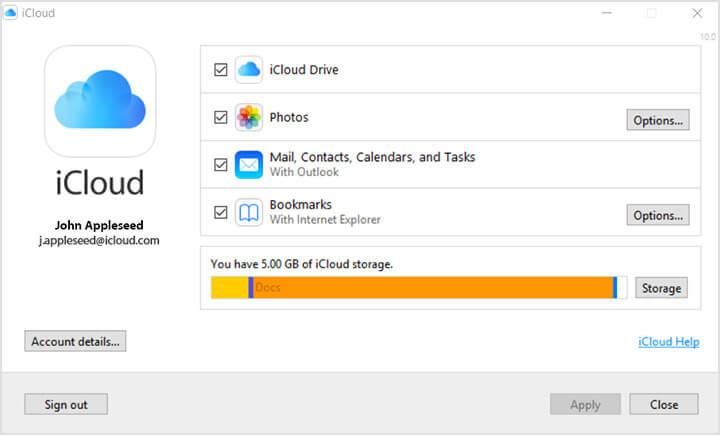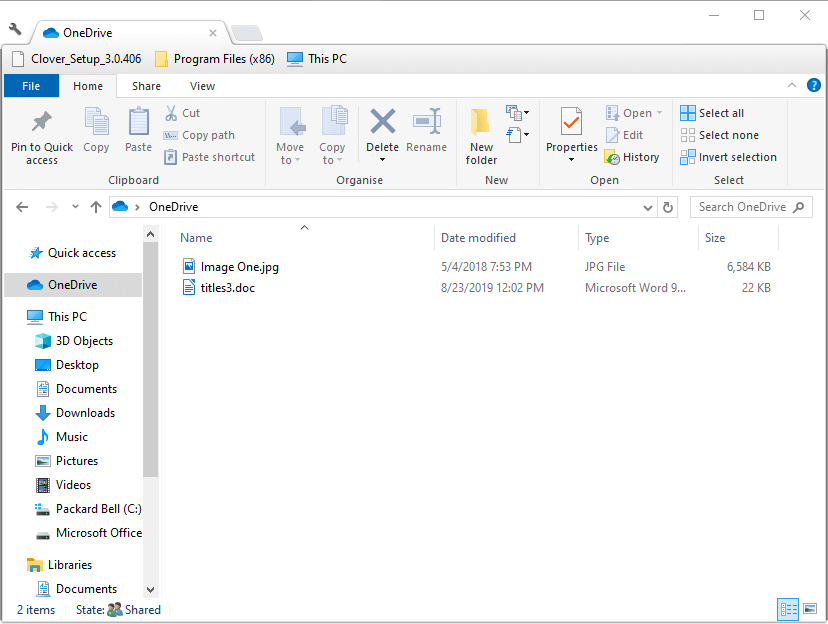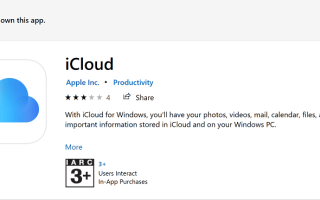Wielu użytkowników iPhone’a woli przenosić zdjęcia z aparatów mobilnych na urządzenia z większymi i lepszymi wyświetlaczami. Surface Pro 6 to bez wątpienia dobry laptop / tablet 2 w 1 do prezentacji zdjęć, ponieważ ma rozdzielczość VDU 2736 x 1824. Mimo że Surface Pro to laptopy Microsoft, użytkownicy mogą z nimi synchronizować zdjęcia z iPhone’a niemal tak płynnie, jak iPady Apple. Synchronizowanie iPhone’ów z Microsoft Surface Pro skutecznie łączy zdjęcia za pośrednictwem pamięci masowej w chmurze, dzięki czemu użytkownicy mają dostęp do wszystkich migawek swoich iPhone’ów w systemie Windows bez konieczności ręcznego przesyłania ich.
Użytkownicy będą potrzebować kont Apple lub Microsoft, aby połączyć swoje migawki iPhone’a za pośrednictwem iCloud lub OneDrive. Prawie wszyscy użytkownicy iPhone’a będą mieli konta Apple, ale każdy użytkownik, który nie może ich skonfigurować na stronie konfiguracji Apple ID. Konto Microsoft nie jest tak niezbędne w systemie Windows 10, więc niektórzy użytkownicy Surface Pro mogą potrzebować założyć konto MS na stronie konfiguracji konta Microsoft.
Jak użytkownicy mogą łączyć swoje zdjęcia z iPhone’a z profesjonalistami Surface?
1. Synchronizuj zdjęcia iPhone’a z Surface Pro przez iCloud dla Windows
- Najpierw kliknij Pobieranie przycisk na stronie iCloud dla Windows, aby zapisać kreatora instalacji tego oprogramowania. Pamiętaj, że oprogramowanie iCloud nie jest zgodne z trybem Windows 10 S.
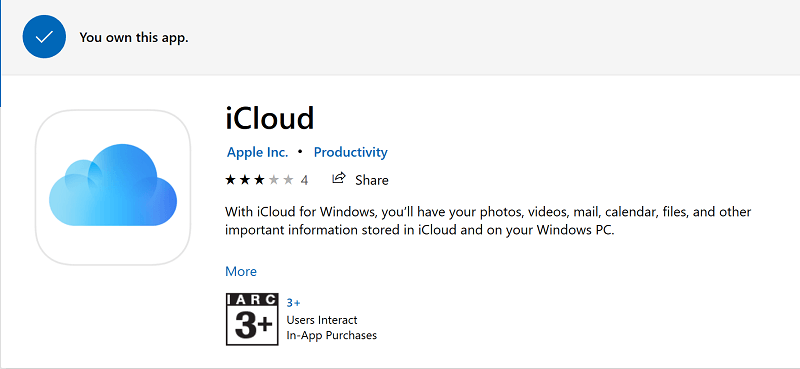
- Dodaj iCloud do Windows 10 za pomocą instalatora oprogramowania.
- Uruchom ponownie system Windows 10 przed uruchomieniem oprogramowania iCloud.
- Następnie otwórz iCloud dla Windows, jeśli nie zostanie automatycznie wyświetlony monit o zalogowanie się za pomocą Apple ID. Następnie zaloguj się do iCloud przy użyciu Apple ID.
- Następnie wybierz Zdjęcia pole wyboru w oknie iCloud pokazanym bezpośrednio poniżej.

- Kliknij Opcje przycisk obok zdjęć.
- Wybieranie Mój strumień zdjęć opcja zsynchronizuje wszystkie ostatnio zrobione migawki iPhone’a z Surface Pro.
- Kliknij Gotowy w oknie Opcje zdjęć.
- wciśnij Zastosować przycisk.
- Po włączeniu synchronizacji iCloud naciśnij klawisz Windows + klawisz skrótu E, aby otworzyć Eksploratora plików.
- Następnie użytkownicy mogą przeglądać zdjęcia swoich iPhone’ów, klikając Ten komputer i otwierając folder Zdjęcia iCloud w Eksploratorze plików.
2. Synchronizuj zdjęcia iPhone’a z Surface Pro przez OneDrive
- Alternatywnie użytkownicy mogą łączyć migawki swoich iPhone’ów z Surface Pro za pośrednictwem magazynu w chmurze Microsoft OneDrive. Najpierw zaloguj się do konta Microsoft na Surface Pro.
- Następnie włącz iPhone’a, który zsynchronizuje się z Surface Pro.
- Dodaj aplikację Microsoft OneDrive do iPhone’a.
- Następnie otwórz aplikację OneDrive na iPhonie i zaloguj się na to samo konto Microsoft, które jest używane w Surface Pro.
- Następnie aplikacja zapyta użytkowników przy pierwszym logowaniu do OneDrive, czy chcą automatycznie przesyłać migawki swoich iPhone’ów. Wybierz Rozpocznij przesyłanie z aparatu aby włączyć automatyczne przesyłanie zdjęć do OneDrive.
- Użytkownicy mogą również stuknąć Mnie, Ustawienia, i Przesyłanie z aparatu opcja włączenia automatycznego przesyłania zdjęć.
- Następnie otwórz Eksploratora plików na Surface Pro.
- Kliknij folder OneDrive po lewej stronie Eksploratora plików.

- Wybierz Zdjęcia i Rolka z aparatu w folderze OneDrive, aby przeglądać migawki zrobione na iPhonie.
W ten sposób użytkownicy mogą łączyć galerie zdjęć swoich iPhone’ów z Surface Pro. Następnie użytkownicy mogą otwierać swoje ulubione migawki iPhone’a w folderach zdjęć w chmurze iCloud lub OneDrive w systemie Windows 10.
Zatwierdź